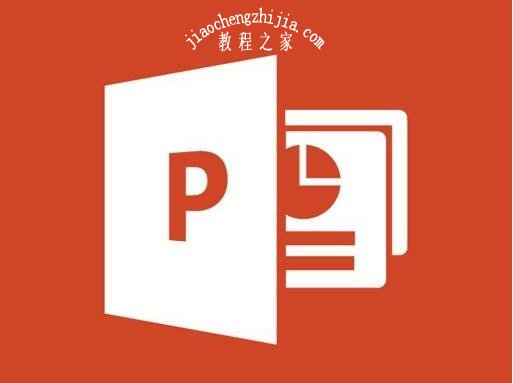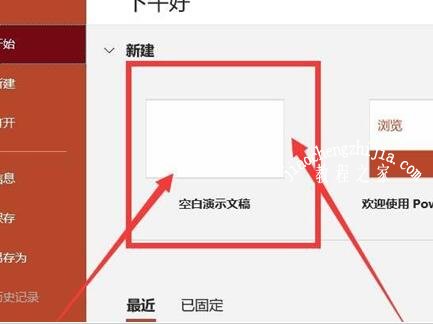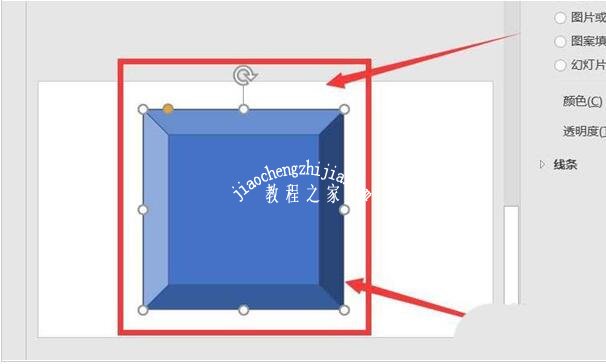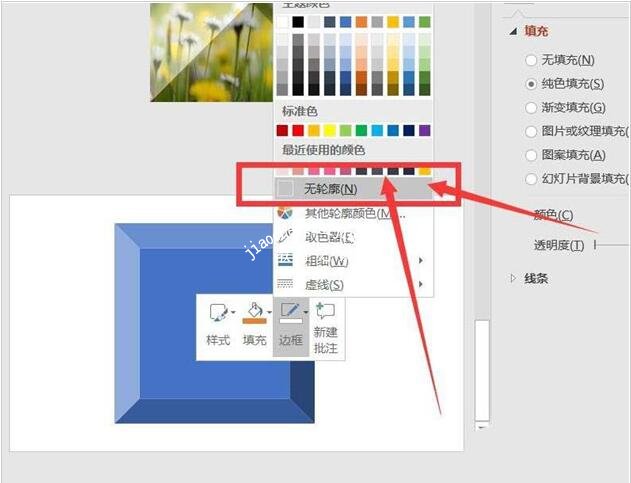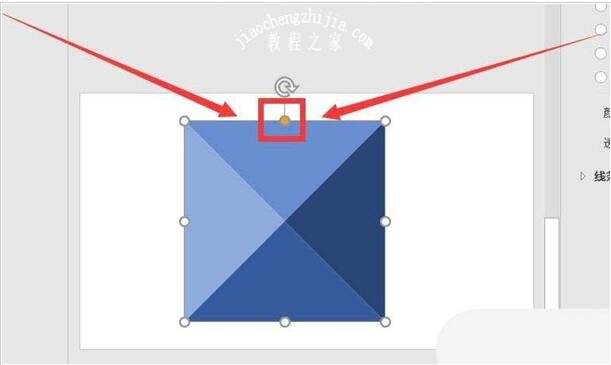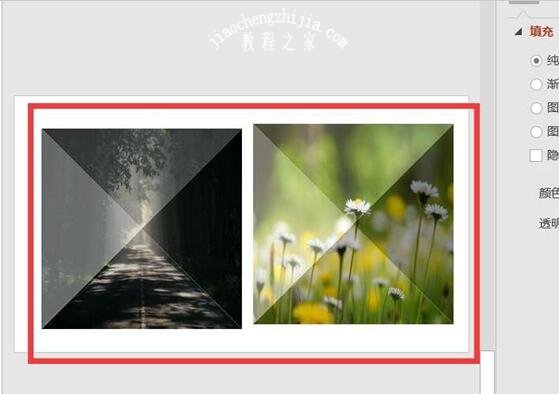当我们在制作PPT作品时,很多用户都会在页面中添加一些个性化的效果,如果我们想要添加的是金字塔立体效果,怎么添加呢?方法其实很简单,下面教程之家网为大家带来PPT设计金字塔立体效果的步骤方法,不知道怎么添加的朋友可以参考下面的步骤方法进行添加。
PPT怎么添加金子塔立体效果
1、新建一个PPT页面
2、插入一个“图形”中的正棱台,按住shift即可得到正棱台
3、设置棱台为无边框
4、将小黄点移动到最右边
5、插入图形即可完成金字塔立体图形
6、下图为插入不同图片的金字塔立体图形
关于PPT设计金字塔立体效果的步骤方法就分享到这了,希望可以为大家带来帮助,如果你还想学习更多关于PPT的使用技巧,可以进入教程之家网学习下。
相关内容推荐: